教你4個辦法輕鬆完成iPhone錄音檔傳到電腦
Barbara Wagner/ 2024-07-25 / iOS 數據傳輸
除了基本的通訊與社交,大家也會用iPhone來做筆記、紀錄重要事項。如果你經常使用語音備忘錄,並想要將這些重要的檔案好好備份起來,那你就應該參考這篇教學攻略了!如何將iPhone錄音檔傳到電腦?其實方法非常簡單!
我們將會提供iPhone 錄音檔傳到電腦備份的4個方案,其中也會介紹一款專業軟體Tenorshare iCareFone ,讓你在沒有容量限制下!,免費備份至電腦。步驟超簡單,現在就開始行動吧!
是一款高效的數據傳輸工具,能夠快速將 iPhone 上的語音備忘錄備份到電腦,無需擔心存儲容量限制,並提供簡單的拖放操作,讓用戶輕鬆管理和保護重要的錄音檔案
- 一、使用iCareFone一鍵將iPhone錄音檔傳到電腦備份
- 二、使用分享表把手機錄音檔傳到電腦(適用Mac)
- 三、使用iTunes把iPhone語音備忘錄匯出備份
- 四、使用iCloud將iPhone 錄音匯出備份
一、使用iCareFone一鍵將iPhone錄音檔傳到電腦備份
推薦指數:⭐⭐⭐⭐⭐
手機數據種類繁多,要整機備份是非常麻煩且耗時的事情,但你無需再為此而煩惱了!Tenorshare iCareFone 是一款對使用者非常友善的資料備份、傳輸和轉移工具,你可以選擇想要的檔案。例如iPhone 語音備忘錄 備份至電腦。這樣的傳輸不會受限於網路儲存空間的微小容量,而且速度更快,操作也更方便。
另外,你也不必擔心備份失敗的情況,因為你可以透過 iCareFone 輕鬆拖拉檔案,一鍵在iPhone和電腦間互傳資料。iPhone 語音備忘錄,電腦瀏覽更直觀,數據也能被保存得妥妥當當。最重要的是,iCareFone的iPhone 錄音檔傳到電腦,備份功能是免費的!
Tenorshare iCareFone 重點功能:
- 免費備份功能,一鍵完成iPhone 語音備忘錄 電腦備份
- 除了語音備忘錄外,还支援照片、影片、音乐、简讯、通讯录等10多种资料
- 檔案傳輸超方便,拖放即可完成,具有對使用者友善的介面
- 可以單獨選擇想要的資料進行備份和回復,速度快,節省更多時間
- 支援iOS装置資料備份、傳輸和轉移,電腦、iTunes、iPhone資料即時共用
- 支援所有的iOS裝置和系統,包含iPhone 15和iOS 18 beta
影片教學
如何將iPhone錄音檔傳到電腦?3個步驟即可完成~
在電腦下載並安裝iCareFone,然後使用數據線將手機連接至電腦。隨後,啟用軟體並點擊主介面左側的「備份和恢復」欄位。

接著,勾選你想要的檔案類型,如備忘錄和附件,然後點擊「備份」按鈕以繼續。

幾分鐘後,你就會看到備份完成的提示,而你也可以在電腦上查看錄音檔了。
![查看iPhone已備份的資料]()
二、使用分享表把手機錄音檔傳到電腦(適用Mac)
推薦指數:⭐⭐⭐
如果你擁有一台Mac電腦,那iPhone資料傳輸也就更方便了。你可以在語音備忘錄中點擊「分享」,並在分享表中選擇各種不同的方法,輕鬆解決「如何把iPhone錄音檔傳到電腦」的問題。
- 打開iPhone和Mac的藍芽和Wi-Fi功能,然後打開你想要傳送到電腦的iPhone 語音備忘錄,然後點擊「分享」圖示按鈕。
- 當分享表中顯示Mac電腦的AirDrop選項,你就可以點擊圖示,並完成iPhone 語音備忘錄 電腦備份。
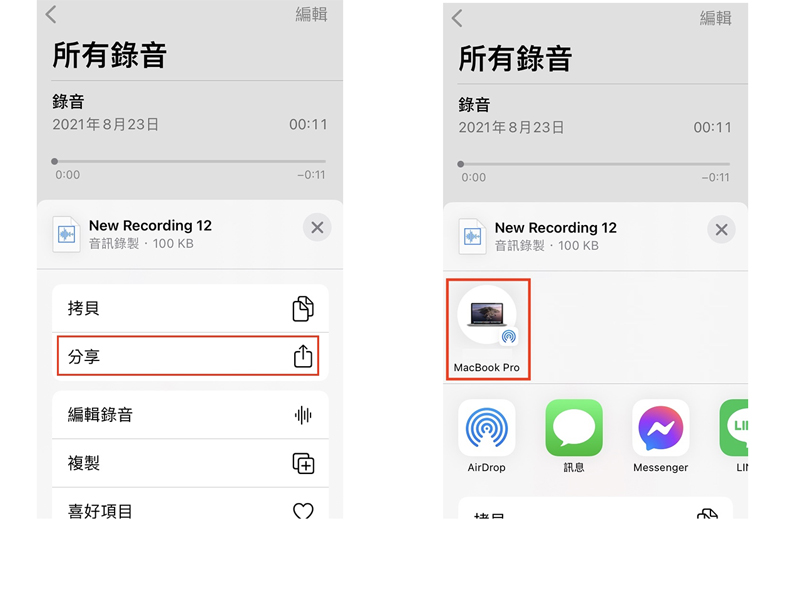
如果你的電腦並不支援AirDrop功能,你也可以點選分享表中的「訊息」選項,然後使用iMessage傳送給自己的iCloud郵件。隨後,你也可以在電腦開啟「訊息」程式,以將手機錄音檔傳到電腦。
缺點:
比較麻煩的是,使用這個方法的情況下,你只能每次單獨傳送一個檔案。如果你有大量iPhone語音備忘錄匯出備份,那我們還是建議你參考並使用方法一所介紹的軟體 iCareFone 。
三、使用iTunes把iPhone語音備忘錄匯出備份
推薦指數:⭐⭐
當然,iTunes也是大家常見的iOS裝置備份工具。由於它的操作比較繁瑣,也經常會面對備份失敗的情況,因此我們建議你先將程式升級至最新版本,以免過程發生失誤。另外要注意的是,若要使用iTunes進行備份,你不能僅僅選擇語音備忘錄,而是需要備份iPhone中的所有音樂檔案。這就表示,檔案越多,所需的時間也就越長。
如果你對以上情況沒有問題,那我們就來說明如何將手機錄音檔傳到電腦。
- 將iPhone連接至電腦後,打開iTunes應用程式,擊介面上方的iPhone圖示,然後選擇左側欄位中的「音樂」選項。
- 在「同步音樂」的區域中,確認你已勾選「包含語音備忘錄」的選項,最後,點擊下方的「完成」即可。
- 打開新的iPhone後,你會看到「App 與資料」的介面,點選「從 iCloud 備份回復」。
- 登入同一個iCloud帳號,你就可以看到過備份的列表。選擇你要恢復的版本後,手機就會自動開始復原數據,同步完成iPhone相片轉移。
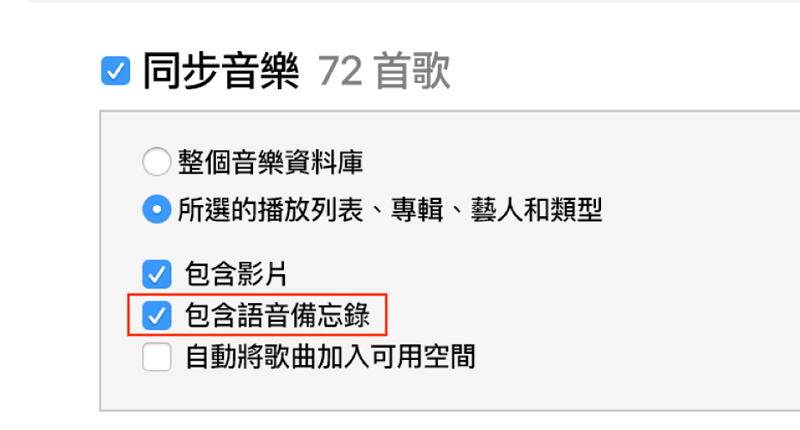
四、使用iCloud將iPhone 錄音匯出備份
推薦指數:⭐⭐⭐
另外,你也可以直接將iPhone 語音備忘錄 備份至iCloud,那你就可以在電腦看到網路雲端硬碟,並將這些重要的檔案下載和保存了。使用這個方法的前提是,你需要有穩定的網路環境,以免傳輸過程斷開。
- 打開手機的「設定」>「你的名字」>「iCloud」,並確認你已打開「語音備忘錄」的按鈕。
- 在電腦使用瀏覽器前往iCloud官網,然後登入你的Apple ID帳號。選擇「語音備忘錄」,你就可以看到所有的iPhone 語音備忘錄 備份了。你也可以直接將這些檔案下載於電腦中。

總結:
如何將手機錄音檔傳到電腦?以上的4個方法絕對可以幫到你!如果你的語音備忘錄記載著重要的資訊,那你一定要定期備份,以免意外發生時丟失數據。
綜合而言,我們認為 iCareFone 是最好的備份工具,因為你可以快速的備份大量語音備忘錄,而且速度快,操作簡單。為何還要擔心儲存容量不足的問題?使用iCareFone就可以輕鬆解決了!透過這些方法,你可以輕鬆地將iPhone錄音檔傳到電腦,確保重要的資料隨時備份。








